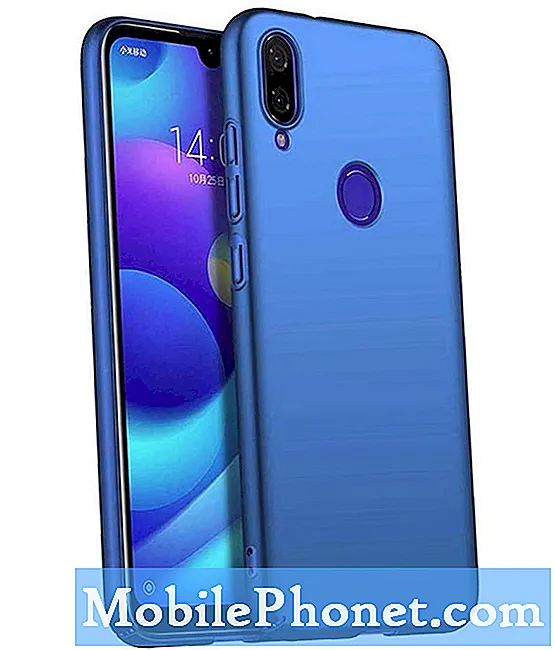Kodi adalah pemain media sumber terbuka yang boleh dimuat turun secara percuma di komputer Windows 10 anda. Ini memungkinkan untuk melihat hampir semua jenis media streaming, seperti video, muzik, podcast, dan video dari Internet, serta semua fail media digital biasa dari media penyimpanan tempatan dan rangkaian. Ini adalah pilihan yang popular di kalangan orang yang sentiasa mengakses kandungan streaming. Dalam ansuran terbaru dari siri penyelesaian masalah ini, kami akan menunjukkan kepada anda cara streaming Kodi ke Chromecast.
Sekiranya anda mempunyai masalah dengan komputer atau peranti Android anda, jangan ragu untuk menghubungi kami menggunakan borang ini. Kami dengan senang hati akan membantu anda dengan sebarang masalah yang mungkin anda hadapi dengan peranti anda. Ini adalah perkhidmatan percuma yang kami tawarkan tanpa ikatan. Kami bagaimanapun meminta agar anda menghubungi kami, cuba sedetail mungkin agar penilaian yang tepat dapat dibuat dan penyelesaian yang betul dapat diberikan.
Cara Streaming Kodi Ke Chromecast
Menggunakan peranti Android
Sekiranya anda memasang aplikasi Kodi pada peranti Android anda dan ingin menikmati menonton kandungan di skrin yang jauh lebih besar, maka terdapat beberapa cara yang boleh anda lakukan.
Kaedah 1: Streaming dengan melalui ikon Tetapan Pantas
- Leret ke bawah dari bahagian atas bar status untuk menarik laci Tetapan Pantas ke bawah.
- Sekiranya anda langsung tidak melihat ikon Cast, ketuk ikon pensel. Ini akan memunculkan pilihan yang lebih pantas.
- Ketik ikon Cast dan tunggu peranti anda mengimbas rangkaian. Selepas beberapa ketika, anda akan melihat senarai peranti yang ada. Pilih peranti Chromecast anda dari senarai. Anda akan tahu bahawa anda berjaya berhubung ketika skrin Android anda dicerminkan di TV anda.
- Buka aplikasi Kodi dan mainkan video. Perhatikan bahawa ini akan mengelakkan anda menggunakan telefon anda semasa streaming ke Chromecast.
Kaedah 2: Streaming dengan aplikasi Google Home
- Pasang Kodi pada peranti Android anda dari Google Play Store.
- Pasang aplikasi Google Home rasmi dari Google Play Store.
- Setelah kedua-dua aplikasi dipasang, buka Laman Utama Google dan ketuk menu tindakan. Dari sana, ketik pada skrin / audio Cast.
- Ketik pada Skrin Cast / Audio sekali lagi.
- Pilih peranti Chromecast anda dari senarai dan tekan Ok.
- Buka aplikasi Kodi pada Android anda dan mulakan streaming video yang ingin anda siarkan di TV anda.
Kaedah 3: Streaming semasa Kodi berjalan di latar belakang
- Muat turun dan pasang Es File Explorer dari Google Play Store.
- Muat turun dan pasang LocalCast dari Google Play Store.
- Muat turun Fail XML PlayerCoreFactory.
- Pastikan anda memasang aplikasi Kodi.
- Buka ES File Explorer dan pergi ke Tetapan> Tetapan Paparan. Tatal ke bawah ke tab Lain dan tandakan kotak di sebelah Tunjukkan fail tersembunyi.
- Pergi ke folder Muat turun dan salin fail PlayCoreFactory.xml yang baru anda muat turun.
- Sekarang kembali ke skrin utama Es File Explorer dan pilih Penyimpanan Dalaman.
- Tampal fail PlayCoreFactory.xml di Android> Data> org.xbmc.kodi> fail> .kodi> folder data pengguna.
- Buka aplikasi Kodi dan mainkan video yang anda suka. Sekiranya anda memasang banyak aplikasi transmisi, ia akan meminta anda memilih perkhidmatan. Sekiranya demikian, pilih LocalCast.
- Sekiranya anda tidak memasang aplikasi transmisi lain, Kodi akan memilih LocalCast secara automatik.
- Pilih peranti Chromecast anda dan tunggu sambungan dimulakan.
- Ketuk Main untuk memulakan pemutaran video pada peranti Chromecast anda. Anda dapat menambahkan banyak video dengan menggunakan butang Tambah ke Antrian.
- Setelah mencapai langkah ini, anda dapat meminimumkan aplikasi LocalCast dan bahkan mengunci peranti Android anda. Main balik video akan berterusan sehingga anda mengetuk Keluar Aplikasi di TV atau Putuskan sambungan.
Menggunakan PC atau MAC
Anda perlu memasang perisian Kodi serta Google Chrome pada PC atau MAC anda untuk mengalirkan Kodi ke Chromecast.
- Buka Google Chrome
- Ketik butang tindakan (tiga titik menegak di sebelah kanan atas) dan klik pada Cast. Pastikan Cast Desktop dipilih.
- Pilih Chromecast anda dan tunggu sambungan dimulakan.
- Buka Kodi dan mainkan video apa pun, tetapi pastikan untuk tidak menutup Chrome semasa pemutus berlangsung.